
תאורת Xback הוא כלי קטן המאפשר התאם את בהירות המסך שלנו דרך הקונסולה באמצעות פקודה:
xbacklight -set [porcentaje-brillo]
אם נרצה למשל לשנות את בהירות המסך ממאה עד שמונים אחוז אנחנו רק צריכים לבצע:
xbacklight -set 80

אנו יכולים גם להגדיל ולהקטין את אחוז הבהירות מבלי לדאוג לאחוז המדויק בו הוא נמצא. נניח למשל שאנחנו רוצים להגדיל את בהירות המסך הנוכחית בעשרה אחוזים, בשביל זה אנו משתמשים באופציה
-inc:xbacklight -inc 10
וכדי להקטין, האפשרות
-dec:xbacklight -dec 10
זה מעניין ביותר אם אנחנו רוצים ליצור קיצורי מקשים שמאפשרים לנו להגדיל ולהקטין את רמת בהירות המסך על מנת שלא נצטרך להזין את הפקודה בטרמינל בכל פעם שאנחנו רוצים לבצע התאמות.
התקנה
ניתן להתקין את Xbacklight בקלות ממאגרי אובונטו הרשמיים על ידי הפעלה על המסוף:
sudo apt-get install xbacklight
הגדל והפחת את בהירות המחשב הנייד שלי
הגדל או הקטן את הבהירות במחשב נייד נכון לעכשיו זה מאוד פשוט. אבל אם יש לך ספק זה, זה כנראה משום שהנקודה הבאה, בה אדבר כיצד לעשות זאת באמצעות המקלדת, אינה עובדת במקרה שלך. בנקודה הבאה אני אסביר את כל מה שנחוץ לך לעשות את זה כמו שצריך, אבל אם מסיבה כלשהי זה לא אפשרי בשום צורה, אנחנו תמיד יכולים לעשות את זה מהאפשרויות המיועדות לכך.
כיצד לעשות זאת יהיה שונה בהתאם לסביבה הגרפית בה אנו משתמשים. בגירסת GNOME בה משתמשת אובונטו, כל שעליך לעשות הוא לבצע את השלבים הבאים:
- אנו לוחצים על מגש המערכת. זו קבוצת האייקונים המופיעה בפינה השמאלית העליונה, בה אנו רואים את עוצמת הקול ואת סמל הרשת.
- אנו מזיזים את המחוון או המחוון שיש לו סמל של שמש עם חצי בצבע לבן וחצי בשחור. בהחלקה שמאלה ננמיך את הבהירות, ואילו בהחלקה ימינה נגדיל אותה.
בהפצות אחרות כמו קובונטו, זה בדרך כלל זהה מגש מערכת, עם ההבדל שזה יהיה בחלק הימני התחתון. אם סמל הסוללה לא מופיע, הסיבה לכך היא שהסרנו אותו מההגדרות. במקרה הלא סביר שמערכת הפעלה אינה מאפשרת זאת ממגש המערכת, הדבר הנורמלי ביותר הוא שיש אפשרות בהגדרות / תצורה של אפליקציית מערכת ההפעלה.

הגדל או הקטן את הבהירות באמצעות המקלדת
המחשבים הניידים של ימינו מגיעים עם מקלדות שונות מאלה שהיו בעבר לפני עשרות שנים. לפני זמן רב, המקלדות היו פשוטות יותר ולא כללו מקשי Fn או פונקציה, בהיותם רק ה- F1, F2, F3 וכו 'הדומים, אך לא בדיוק זהים. כל מותג משתמש במקשים שונים לביצוע אותה פעולה, אך כיום אנו יכולים להעלות ולהוריד את עוצמת הקול מהמקלדת, לכבות את העכבר, לעבור בין צגים או, גם, להעלות ולהוריד את הבהירות. וככה זה תוכנן וזה צריך להיות.
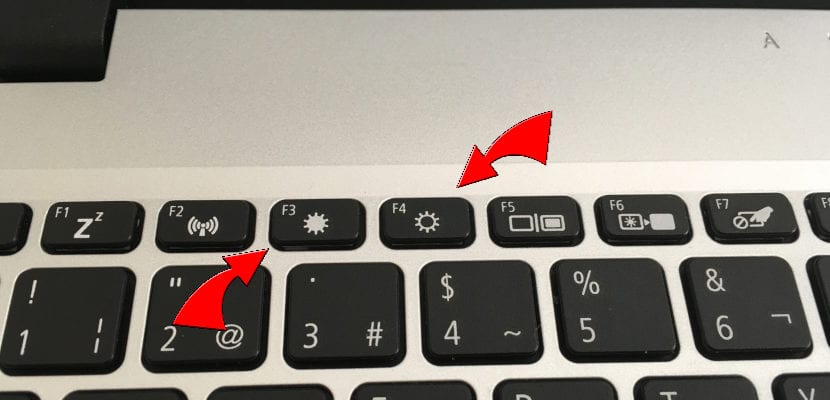
יש לנו שתי אפשרויות:
- עובד ישירות, מבד. במקרה זה, לחיצה על מה שמשמש בדרך כלל שתי שמשות, האחת מלאה והשנייה ריקה, תגדיל או תפחית את הבהירות. זה משמאל יוריד אותו וזה מימין ירים אותו.
- לא עובד ישירות. במקרה זה ישנן שתי אפשרויות נוספות: הראשונה היא שלא נוכל לעשות זאת עם המקלדת והשנייה היא שעלינו ללחוץ על מקש Fn לפני לחיצה על מקשי העלאת / הקטנת הבהירות.
לעתים נדירות נקלע למקרה השני. מחשבים כבר מגיעים עם מקשי פונקציה המופעלים כברירת מחדל. אם לא, עליכם לגשת ל- BIOS (בדרך כלל F2 או Fn + F2 בעת הפעלת המחשב), לחפש "מקשי פונקציה" ולבדוק שכתוב עליו "מופעל" (מופעל). אם לא, אנו מפעילים אותו ויוצאים משמירת השינויים.
אפשרות נוספת היא צור קיצור מקשים משלנו, אך זה לא יהיה זמין באובונטו. כן, אנו יכולים לעשות זאת במערכות הפעלה אחרות הניתנות להתאמה אישית כמו קובונטו ונוכל ליצור קיצור דרך גלובלי מותאם אישית על ידי חיפוש בעדפות "גלובליות" כדי לגשת לקיצורי דרך / קיצורי מקשים גלובליים / ניהול צריכת חשמל. בצד ימין יופיעו האפשרויות "הגדל את בהירות המסך" ו"הפחת בהירות המסך ". עלינו רק ללחוץ על אחד, לסמן את "Custom" ולציין קיצור מקשים חדש לאחר לחיצה על "None".
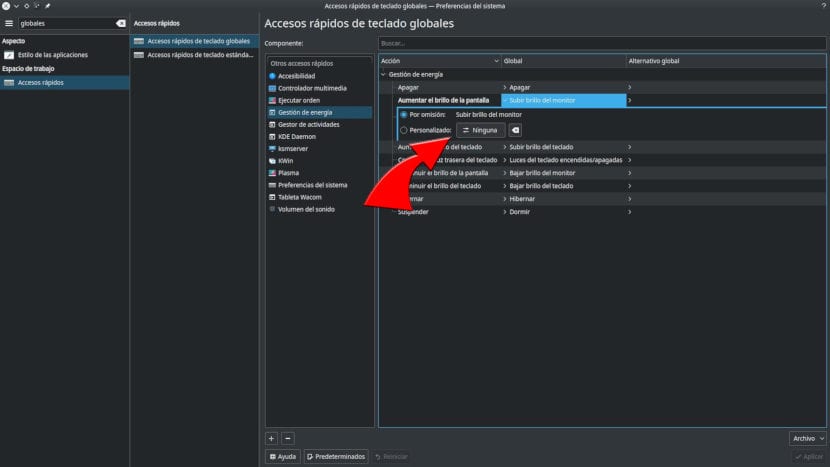
האם אתה כבר יודע להגביר ולהפחית את בהירות מחשב אובונטו שלך?
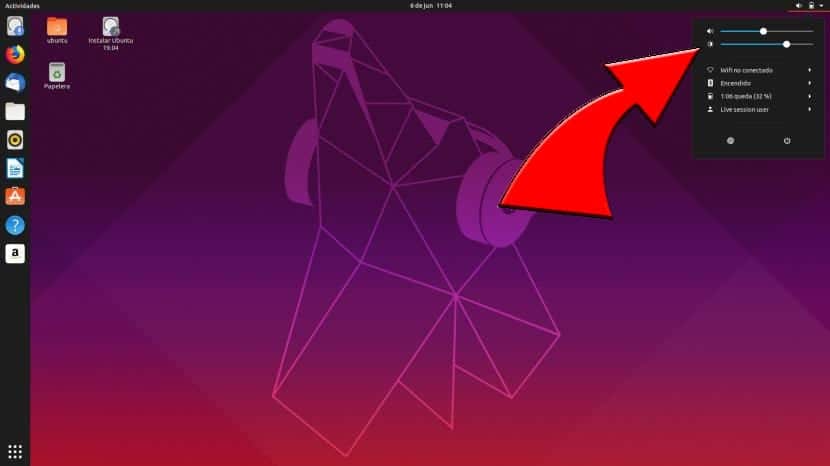
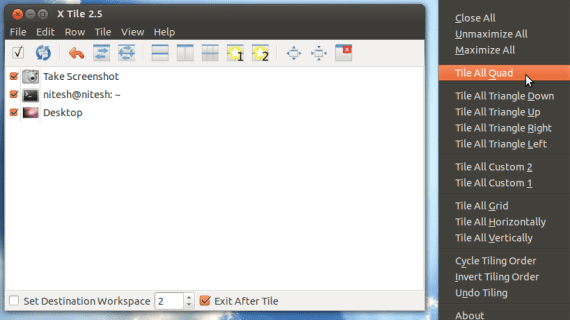
כשיתוף פעולה אני משאיר כאן כמה צעדים שעבדו בשבילי לשנות את בהירות המחשב הנייד שלי מהתוכנה ולהשתמש בכל המקשים שהוקצו (Fn), אני משתמש בסמסונג RV408 עם אינטל ו- KDE:
בטרמינל:
sudo kate / etc / default / grub
אתר את השורות ושנה או הוסף אותן:
acpi_osi = לינוקס
acpi_backlight = ספק
GRUB_CMDLINE_LINUX_DEFAULT = "התזה שקטה acpi_osi = לינוקס acpi_backlight = ספק"
שמור וסגר את קייט.
בטרמינל:
sudo עדכון grub
הפעל מחדש
בנוסף, מומלץ לסמסונג להתקין את סמסונג כלים:
sudo add-apt-repository ppa: voria / ppa
עדכון sudo apt-get && שדרוג sudo apt-get
sudo apt-get install Samsung-tools
sudo apt-get להתקין את samsung-backlight
סודו מחדש
הוא לא מקדיש לי תשומת לב. האם זה יכול להיות בגלל שהתקין את מנהל ההתקן של nvidia? זה יותר נוח מלהגדיר את ההגדרות ממשק המשתמש הגרפי של nvidia כמובן.
פַנטַסטִי! תודה שהצלת אותי יש לי טושיבה P850 עם אובונטו 12.10 ולא יכולתי להתמודד עם הבהירות באמצעות הכפתורים הרגילים. תודה רבה.
תודה רבה, זה עובד בצורה מושלמת על Acer Aspire 7720Z עם אובונטו 12.04.
ברכות.
מה חיפשתי. תודה רבה!
זה נותן לי את המסר הזה: אין תפוקות עם מאפיין תאורה אחורית
שלום, אני לא יכול לגרום למפתח Fn לעבוד, ופחות לנהל את הבהירות, את תאורת ה- xback או את המקרה, ניסיתי לשנות את הגרוב וגם לא, יש לי את לובונטו 15.04 והמכונה שלי היא מחשב נייד HP Pavillion dv 6000 AMD Turion 64 × 2 .. מישהו מציע משהו ??
שלום. הרגע התקנתי אותו במחשב עם פקודה: sudo aptitude התקן xbacklight.
אך בעת ביצועו, למשל: xbacklight -set 80
זה זורק לי את זה: "לאף תפוקות יש מאפיין תאורה אחורית."
למה זה נובע?
השתמשתי בפקודה למשל: xgamma -gamma 0.600. אבל, למרות שהוא מקטין את הבהירות, הוא לא מושלם, מכיוון שחפצים שונים על שולחן העבודה ועל הקורים (למשל: באנרים) נותרים בהירים.
מעולה !!!
פשוט, חינוכי, קל לשימוש ....
זה עבד לי בצורה מושלמת, תודה רבה, פשוט הצלת את עיניי, אני מחפש איך לעשות את זה כבר שנה, תודה אינסופית
זה לא עובד על מחשב שולחני עם i7 7700k ישן ו-GPU משולב